我们在使用Qt开发做项目开发是时候, 经常会进行数据的跨平台传输, 就需要对数据进行序列化, 序列化的方式有很多, 现在项目开发最常用就是google公司开发的protobuf。今天传输播客老师就给大家详细讲解一下如何在Qt下编译以及使用protobuf。
1. 准备工作
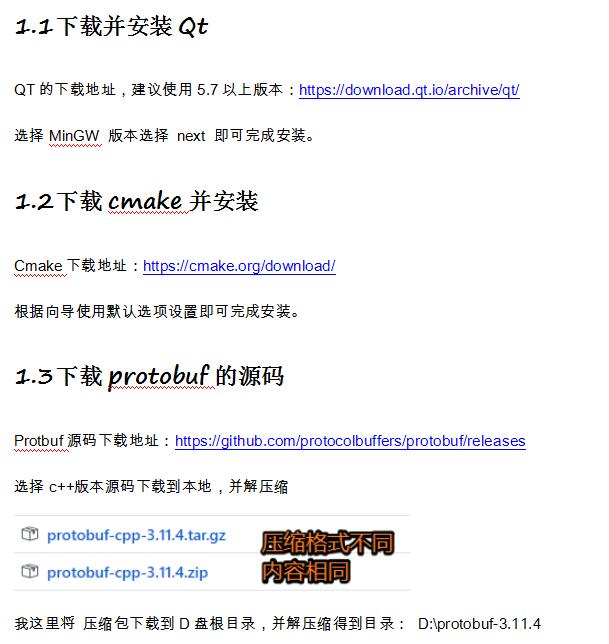
2. 生成protbuf库文件
2.1 cmake的设置与库的生成
找到编译的源为protobuf源码中的cmake文件夹,
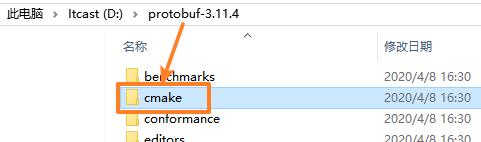
之后建立输出目录,这里在D盘下创建输出目录output-project,即:D:output-project,并将其设置为目标文件夹,在cmake中做如下设置:
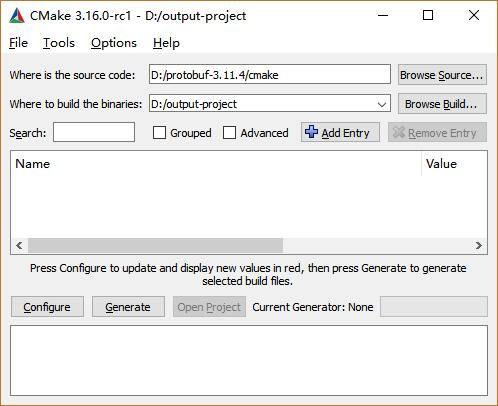
然后点击configure按键,选择MinGW编译,默认的编译器即可,也就是QT自带的编译器,如图所示。
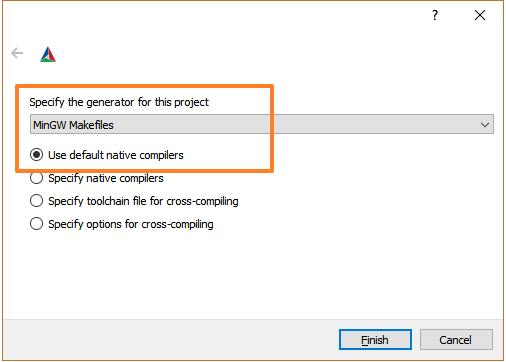
点击finish按键,开始配置,配置结束后,界面如下:
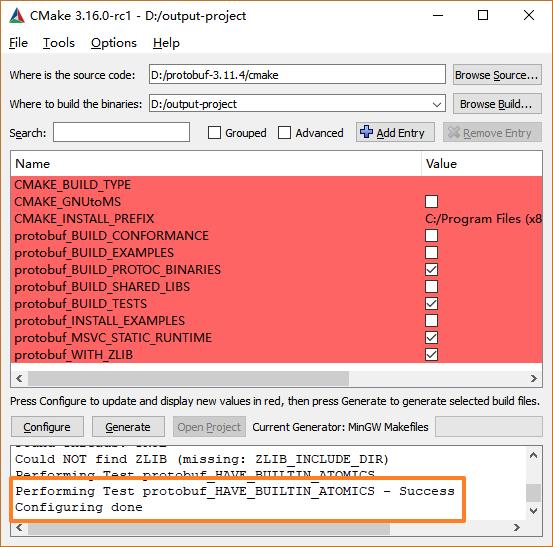
在列表中按照下图进行选择
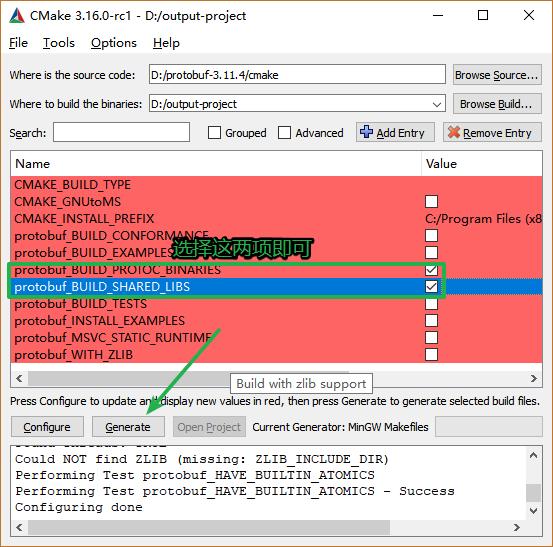
点击Generate生成,如图所示。
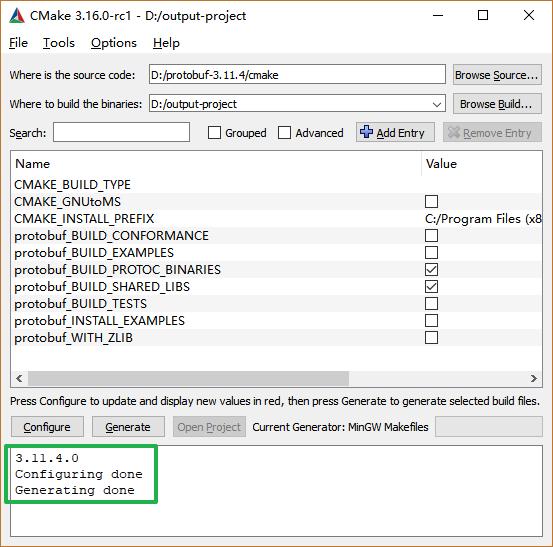
生成结束后,我们发现D:output-project文件夹中出现了makefile文件,如图所示。
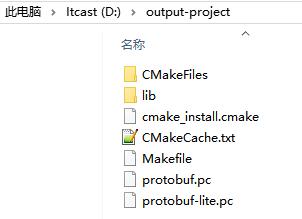
进入D:output-project文件夹,在该目录下按住shift然后鼠标右键弹出右键菜单,打开命令行窗口,也就是下边截图中的Powershell窗口
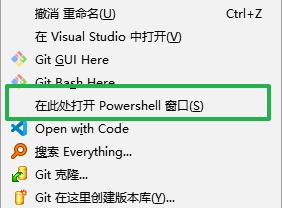
在命令行窗口中输入mingw32-make命令,开始编译源代码,如下图所示。
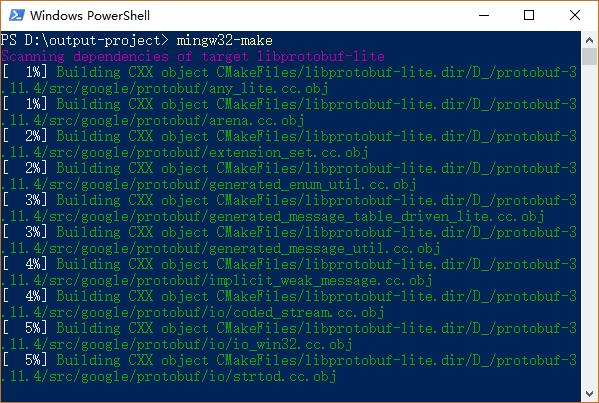
等待几分钟编译结束。
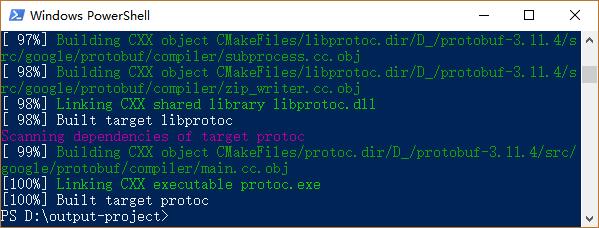
编译结束后,我们打开D:output-project文件夹可以看到生成的库文件和protoc.exe。如下图所示。
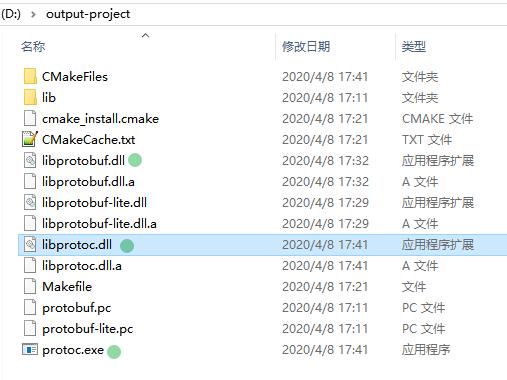
3. 在QT中配置protobuf
创建Qt项目,在项目的pro文件中添加如下设置:

protobuf的头文件目录和库目录说明:
1. 根据上边的配置头文件在D:protobuf-3.11.4src目录中
a) 头文件在源码目录的src目录中
2. 动态库目录在D:output-project中
3. 动态库的名字为 libprotobuf.dll在指定的时候
a) –L: 动态库的绝对路径
b) –l:动态库的名字,需要掐头(lib)去尾(dll)




















 328
328

 被折叠的 条评论
为什么被折叠?
被折叠的 条评论
为什么被折叠?








